Hur man fixar Instagram låter mig inte logga in
Miscellanea / / November 28, 2021
Instagram är det bästa stället när du vill ta en paus och fräscha upp dig. Instagram toppar listan över mest använda sociala medieplattformar runt om i världen. Varannan person har ett Instagramkonto. Ibland kan Instagram vara beroendeframkallande, och för att spara din dyrbara tid från tvångsskrollning genom ditt flöde kan du logga ut från ditt Instagram-konto för att förhindra att du blir distraherad. Men när du försöker logga in på ditt konto igen kan du stöta på inloggningsproblem.
Enligt många Instagram-användare är inloggningsproblem ett av de vanligaste problemen som användare kan uppleva då och då. Om du inte kan logga in på ditt konto även efter att ha använt rätt användarnamn och lösenord, kan det vara ett annat problem med inloggningsfelet. Därför att fixa Instagram låter mig inte logga in problem, vi har en guide som förklarar varför du har problem med att logga in på Instagram och hur du kan fixa det.

Innehåll
- 8 sätt att fixa Det går inte att logga in på Instagram
- Vad är orsaken till att Instagram inte låter mig logga in fel?
- Metod 1: Starta om telefonen
- Metod 2: Kontrollera din internetanslutning
- Metod 3: Uppdatera Instagram-appen
- Metod 4: Rensa cache för Instagram
- Metod 5: Återställ ditt inloggningslösenord
- Metod 6: Ställ in rätt datum och tid på din enhet
- Metod 7: Installera om Instagram
- Metod 8: Kontakta Instagrams hjälpcenter
8 sätt att fixa Det går inte att logga in på Instagram
Vad är orsaken till att Instagram inte låter mig logga in fel?
Det kan finnas flera anledningar till att du inte kan logga in på ditt Instagram-konto. Men några av de möjliga orsakerna kan vara följande:
- Felaktigt användarnamn och lösenord
- Blockerat eller inaktiverat konto
- Använder en gammal version av Instagram-appen
- Instagram-serverfel
Så det här är några av anledningarna till att du kan möta inloggningsproblem på Instagram. Låt oss nu se hur man fixar Instagram låter mig inte logga in.
Metod 1: Starta om telefonen
Ibland kan en enkel omstart hjälpa dig att fixa Instagram för att fungera korrekt. Om du använder enheten för länge kan du ha många processer som körs i bakgrunden. När du har många processer som körs i bakgrunden kanske det inte finns tillräckligt med systemresurser för att starta eller köra Instagram-appen. Om du startar om enheten stänger du dock alla bakgrundsprocesser och frigör systemresurserna. Därför att fixa att Instagram inte låter mig logga in problem kan du försöka starta om enheten. När du har startat om din enhet, försök att starta om Instagram och logga in på ditt konto.

Metod 2: Kontrollera din internetanslutning
Om du inte kan logga in på ditt Instagram-konto finns det chanser att du har en instabil internetanslutning. Om Instagram-appen inte har tillgång till en stabil internetuppkoppling kommer du inte att kunna logga in eller använda appen då appen inte kan kommunicera med servrarna ordentligt. Så se till att du har en stabil internetanslutning innan du försöker logga in på ditt konto.

Du kan starta om din router och kör en hastighetskontroll att fixa Instagram låter mig inte logga in problem. Följ dessa steg för den här metoden:
1. Koppla ur routern och vänta i cirka 10-15 sekunder för att routern ska vila.
2. Efter 15 sekunder ansluter du strömkabeln till din router.
3. Vänta tills routern startar.
4. Slutligen, anslut din telefon till din internetanslutning och försök logga in på ditt Instagram-konto.
Om den här metoden inte kunde lösa inloggningsproblemet kan du prova nästa metod.
Läs också:9 sätt att fixa att Instagram inte fungerar på Wi-Fi
Metod 3: Uppdatera Instagram-appen
Om du använder den gamla versionen av Instagram-appen kan du stöta på inloggningsproblem eftersom appen inte kommer att kunna kommunicera korrekt med sina servrar. Därför, för att fixa att det inte går att logga in på Instagram, ladda ner den nyligen tillgängliga uppdateringen för appen.
1. Gå till Google Play Butik på din Android-enhet och klicka på Profilikon från skärmens övre högra hörn.

2. Klicka på Mina appar och spel.
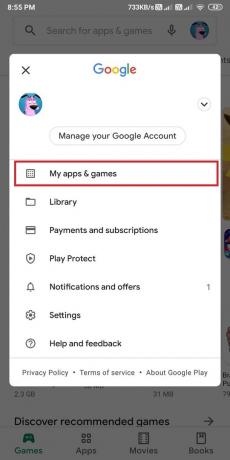
3. Välj Fliken Uppdateringar från toppen.
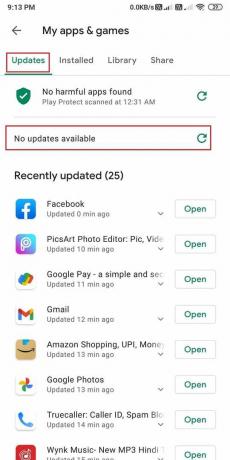
4. Slutligen, kontrollera om Instagram har några tillgängliga uppdateringar.
Om det finns tillgängliga uppdateringar för Instagram, ladda ner dem och försök logga in på ditt konto.
Metod 4: Rensa cache för Instagram
Ibland kan programmets filer skadas och orsaka fel på appen. Om du stöter på inloggningsproblem på Instagram är chansen stor att systemfilerna är felaktiga och att rensa appens cache kan fixa Instagram låter mig inte logga in. Följ dessa steg för att rensa cacheminnet för Instagram på din Android-enhet:
1. Öppen inställningar på din enhet.
2. Scrolla ner och gå till Apps avsnitt.

3. Klicka på Hantera appar.

4. Leta upp och öppna Instagram från listan över appar på din skärm.
5. Nu, klicka på Rensa data längst ner på skärmen.
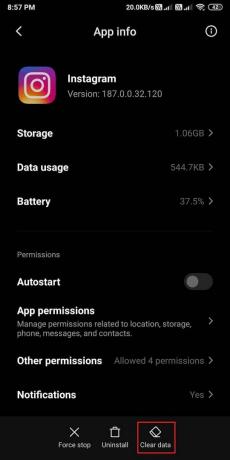
6. Välj Rensa cache för popup-menyn.
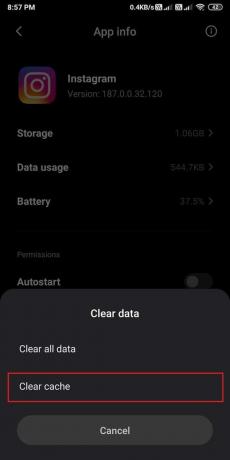
7. Slutligen, klicka på OK att bekräfta.

När du har rensat appens cache, försök att starta om Instagram och logga in på ditt konto.
Läs också:Vad kan jag göra om jag glömt mitt Instagram-lösenord?
Metod 5: Återställ ditt inloggningslösenord
Om du inte kan logga in på ditt Instagram-konto finns det chanser att du anger fel kontolösenord, eller så kommer du kanske inte ihåg ditt lösenord vid inloggningstillfället. I den här situationen, för att fixa Instagram låter mig inte inloggningsproblem, du kan återställa dina inloggningsuppgifter för ditt Instagram-konto.
1. Öppna Instagram-appen på din enhet och ange ditt användarnamn i användarnamnsfältet.
2. Klicka nu på Få hjälp med att logga in.
3. I textfältet anger du e-post-ID eller telefonnumret som är länkat till ditt Instagram-konto.
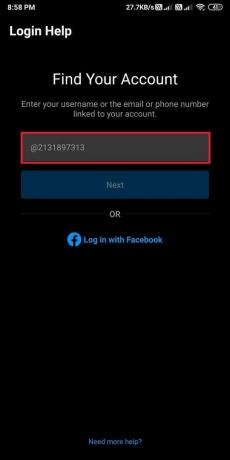
4. Efter att ha angett e-post-ID eller telefonnummer, tryck på Nästa.
5. Om du anger ditt e-post-ID för att återställa ditt konto, klicka på Skicka ett e-postmeddelande.
6. Öppna ditt e-post-ID på din enhet och hitta den 6-siffriga koden skickas till dig av Instagram för att återställa ditt lösenord.
7. Kopiera den 6-siffriga koden och gå tillbaka till Instagram.
8. Klistra in den 6-siffriga koden i textrutan.
9. Klicka på Nästa.
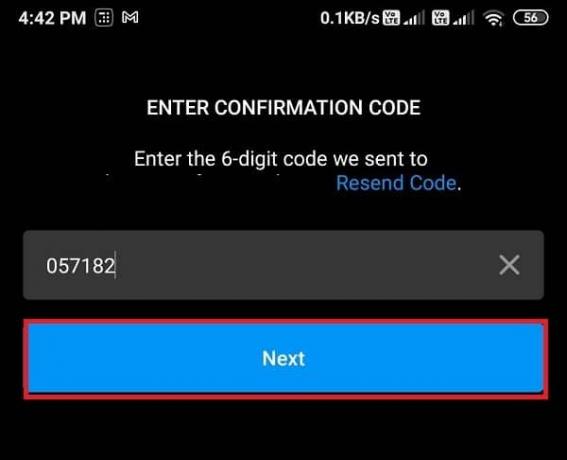
10. Instagram loggar automatiskt in på ditt konto.
11. Slutligen kan du ändra ditt lösenord genom att gå in i dina säkerhetsinställningar.
Metod 6: Ställ in rätt datum och tid på din enhet
Om du inte kan logga in på ditt Instagram-konto beror det förmodligen på att Instagram inte kan kommunicera med sina servrar på grund av fel datum och tid på din enhet. Om du har ställt in fel datum och tid på din enhet kan Instagram avvisa din åtkomst till dess servrar. Därför, för att fixa Instagram låter mig inte inloggningsproblem, se till att du har ställt in rätt datum och tid på din enhet.
1. Gå till Inställningar för din enhet, och gå till Ytterligare inställningar. Det här alternativet kommer dock att variera från telefon till telefon. Du kanske måste navigera till de allmänna hanteringsinställningarna.
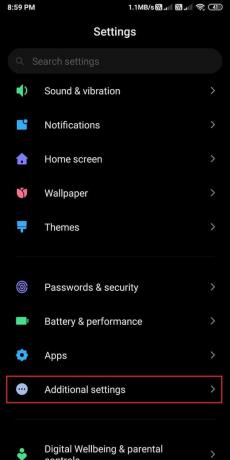
2. Nu under Ytterligare inställningar, Klicka på Datum och tid.

3. Till sist, slå på reglaget för Automatiskt datum och tid för att säkerställa att din enhet automatiskt ställer in rätt datum och tid.

Efter att ha återställt datum och tid, starta om Instagram och försök logga in på ditt konto.
Läs också: Hur man skickar direktmeddelanden på Instagram
Metod 7: Installera om Instagram
Ibland kan en ominstallation av Instagram-appen på din enhet hjälpa dig att fixa att du inte kan logga in på Instagram-problemet. Du behöver inte oroa dig för att förlora någon data när du avinstallerar appen från din enhet.
1. Gå till Google Play Butik på din enhet.
2. Klicka på din profilikon från det övre högra hörnet på skärmen och klicka på Mina appar och spel.
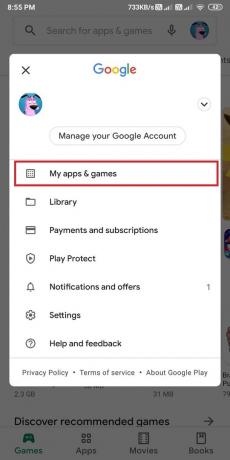
3. Klicka på den installerade fliken från toppen.
4. Leta upp och öppna Instagram-appen från listan.
5. Klicka på Avinstallera.

6. Slutligen, efter att ha avinstallerat appen kan du installera om den på din enhet.
7. När appen har installerats om på din enhet, försök att logga in på ditt konto.
Metod 8: Kontakta Instagrams hjälpcenter
Om ingen av metoderna kan fixa att Instagram inte låter mig logga in problem, den sista metoden du kan ta till är att kontakta Instagrams hjälpcenter för att ställa en fråga. Instagrams hjälpcenter har användbara guider som hjälper dig om du stöter på några problem med appen. Därför, om du inte kan logga in på ditt konto, kan du följa dessa steg för att kontakta Instagrams hjälpcenter:
1. Gå till Instagram hjälpcenter på din webbläsare.
2. Klicka på Felsökning av inloggning länk på hemsidan.
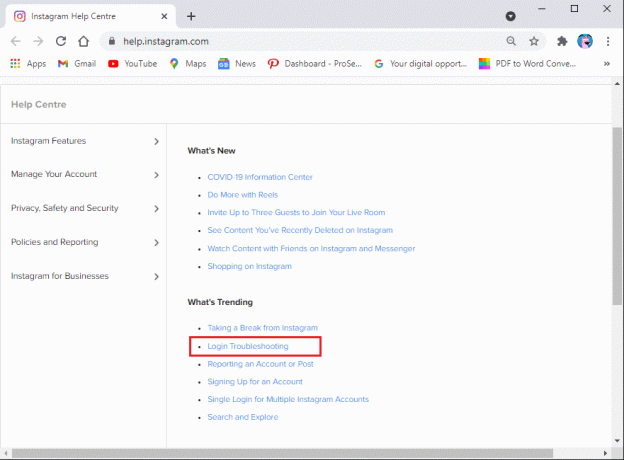
3. Slutligen kan du kolla in och läsa guiderna som nämns på webbplatsen relaterade till alla dina inloggningsproblem.
Vanliga frågor (FAQs)
Q1. Varför låter Instagram mig inte logga in?
Om du inte kan logga in på Instagram kan det hända att du anger fel användarnamn eller lösenord. Det är alltid bättre att dubbelkolla dina inloggningsuppgifter. En annan anledning kan vara att någon försöker hacka sig in på ditt konto, och i det här fallet bör du omedelbart ändra ditt lösenord. För att åtgärda inloggningsproblemen med Instagram, försök att starta om din enhet eller installera om appen på din enhet.
Q2. Varför låter Instagram mig inte logga in?
Om du inte kan logga in på ditt konto finns det chanser att du använder den föråldrade versionen av Instagram-appen på din enhet. Ladda ner de nya uppdateringarna och försök sedan logga in på ditt konto. För en detaljerad guide kan du följa metoderna som anges ovan.
Q3. Varför säger min Instagram att det finns ett problem när jag försöker logga in?
Om du bryter mot villkoren för Instagram kan appen stänga av ditt konto i några dagar. I det här fallet kommer du inte att kunna logga in på ditt konto. En annan anledning till att du inte kan logga in på ditt konto kan vara för att någon anmält ditt konto för tjänstefel.
Rekommenderad:
- Hur man åtgärdar Instagram Try Again Later-fel
- Hur man fixar Instagram-musik som inte fungerar
- Fix Kan inte skicka textmeddelande till en person
- Fix Android-telefon fortsätter att starta om slumpmässigt
Vi hoppas att den här guiden var till hjälp och att du kunde fixa Instagram låter mig inte logga in problem. Om du upplever att du kämpar under processen, kontakta oss via kommentarerna så hjälper vi dig.


